・Sony Xperia Z – C6603 (SIMフリー, 16GB, Black) – EXPANSYS 日本
・Sony Xperia Z C6603 White (SIM Free/Unlocked) – 並行輸入品 – Amazon.co.jp
・Sony Xperia Z C6603 Black (SIM Free/Unlocked) – 並行輸入品 – Amazon.co.jp
Xperia Z 国際版(C6603)を分解する機会があったため、ついでで写真を何枚か撮影してみました。
今回分解するにあたって参考にさせて頂いたサイトは以下の通り。
・Xperia Zを分解して直す動画 – 物欲.ネット
・バラして見ずにはいられない:「Xperia Z」 日本の技術が可能にしたソニー独自の“中身”を分解して知る (1/3) – ITmedia Mobile
・【docomo Xperia Z SO-02E】分解方法のご紹介【スマホデータレスキュー】 – Hatena スマホデータレスキュー Staffblog
分解動画が何個かYoutubeに上がっていましたが、撮影するために分解済みの製品を再度組み込み→もう一度分解していくといった手順が取られているため、あまり参考になりませんでした。
もっとも、分解していく手順については勉強になりましたが。
1. ドライヤーで背面を温め、裏面を取り外す
Xperia Zの背面は両面テープで固定されているため、一旦ドライヤーで背面を温め、ジワジワと外していく必要があります。
やり方としてはこちらの動画の16秒辺りを参考にして頂ければわかりやすいかと。
上記動画が簡単に外しているように見受けられますが、割りと時間がかかります。焦ってマイナスドライバーを突っ込んで無理やりこじ開けないように。
最悪背面のガラスが割れてしまいます。
2. バッテリーを取り外す
赤枠の接続端子を取り外し、次にバッテリーの取り外しにかかります。
バッテリーは本体と両面テープでガッチリ固定されているため、こちらもドライヤーを使ってジワジワ剥がしていきましょう。
注意点としては、バッテリー裏にディスプレイ用のフラットケーブルが組み込まれているため、テコの原理を利用して無理やりバッテリーを外そうとすると、フラットケーブルを傷つけてしまう可能性が高いです。
恐らくXperia Zで一番気を付けなければいけない部分となるので、ドライヤーで温めながらジワジワと剥がしていきましょう。
取り外されたバッテリー。
裏面がシワシワになってしまいますが、これは仕方ありません。
3. フラットケーブル各種を取り外す
赤枠で付けた部分を①、②、③、④の順に取り外していきましょう。
※バッテリーが取り外されていませんが気にしないでください
恐らく③のアンテナカバー?が一番外し難いですが、③を下型へズラしながら取り外してやると楽に取れます。
取り外したアンテナカバー。
実はこのパーツがなければ電源が充電されないため、かなり重要なパーツです。
4. 背面カメラ、前面カメラを取り外す
背面カメラと前面カメラは1つ前の項目にある③のアンテナカバーの下に位置しており、アンテナカバーを取り外し、フラットケーブルを取り外すだけで簡単にカメラモジュールを取り外すことが出来ます。
センターに写っているのが背面カメラ、左上に写っているのが前面カメラ(基板部分)。
現時点でバッテリー、アンテナカバー、前面カメラ、背面カメラを取り外しました。
続いて基板取り外しの作業にかかります。
5. メイン基板を取り外す準備
赤枠の部分3ヶ所に小型のプラスドライバーで外せるネジがあるため、取り外します。
6. アンテナ線を取り外す
Wi-Fi?用のアンテナ線が基板と繋がっているため、ピンセット等で取り外しましょう。
丁寧に引っ張ってやれば簡単に外せます。
なお、基板を戻す際にはアンテナ線を挿すソケットが2つあるため、注意が必要です。
7. 基板を取り外す
基板の取り外し方法としては各種フラットケーブルが邪魔にならぬように避けながら、画像2枚目のように↓方向へ引っ張りながら取り外します。
メイン基板のため、丁寧に抜いてあげなければ周囲のフラットケーブルや、基板を傷つけてしまうため細心の注意を払って外して下さい。
取り外した基板。
Qualcomm APQ8064 (CPU)とQualcomm MDM9215M等がヒートスプレッダー内に隠されているものかと思われます。
以上で分解は終了。本来は側面の電源ボタンや音量キー、バイブレータなども分解すべきなのでしょうが、一度分解してしまうと元に戻せる自信がなかったのでここまでとなります。
バッテリー、アンテナカバー、カメラモジュール、基板等は交換しやすいですが、液晶、デジタイザ、外装、ハードウェアキー類に関しては少々面倒くさそうです。
売り上げランキング: 10,473
売り上げランキング: 106,900

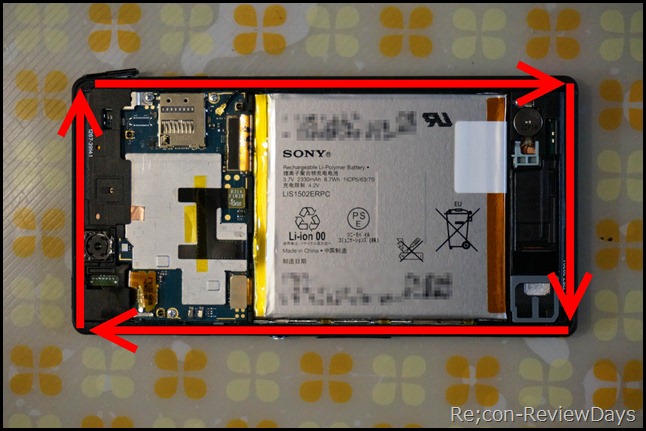









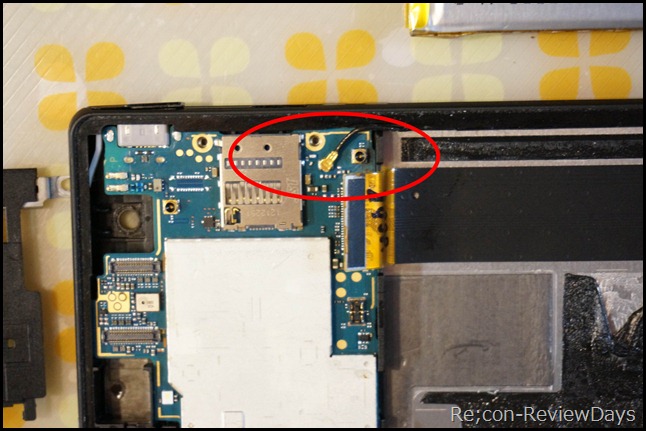






管理人様初めまして。
SO-02E分解で辿り着いた者です。
私のSO-02E、USBコネクターの中心部が折れてしまい充電できなくなってしまいました。
思い切って分解し、USBコネクターを取り外し、クレードルのみで充電しようともくろみましたが、充電を受け付けなくなってしまいました。(充電ランプが数秒点灯し、すぐ消えてしまう。)
管理人様が重要パーツとおっしゃられていたアンテナカバーもきちんと戻したつもりですが、症状が改善されません。
このパーツと充電との関連性、解決へのアドバイス等、ご教授頂けますでしょうか?
回答頂けますと幸いです。
初めまして、コメント有難う御座います。
https://reviewdays.com/archives/40843
症状的には完全放電をしているようにも見受けられるのですが、上記記事のように一度1時間ほど充電されてみてはいかがでしょうか。また「電源ボタン+音量上」を押し続けることにより充電を開始する場合があるようですのでお試しください。
早速の返信ありがとうございます。
USBが使用出来ないため、本体横の充電端子から充電しております。
充電を開始すると、端末情報では「充電を開始しています。」となり、通知ランプも点灯します。が、10秒ほどで通知ランプ消灯、「充電を開始しています。」表示も解除されます。その間、充電はされていないようです。
完全放電ではありませんで、ディスプレーも問題無く表示されます。ただ、バッテリー残は減る一方です。
アンテナカバーが重要との事でしたので、何か思い当たるふし、情報等ございましたらと
おもいました。
古い機種なのであきらめた方が良いかもしれません。
「そういえば、、」的な情報ございましたら再度ご教授頂けますと幸いです。
しつこくコメント致しまして、失礼致しました。